Actualización y migración de datos de ExFlow
Descargue y lea los documentos antes de comenzar:
Descargar documentos técnicos
Introducción
Antecedentes
Esta sección describe cómo actualizar/migrar datos de ExFlow BC C/AL a datos de ExFlow BC AL.
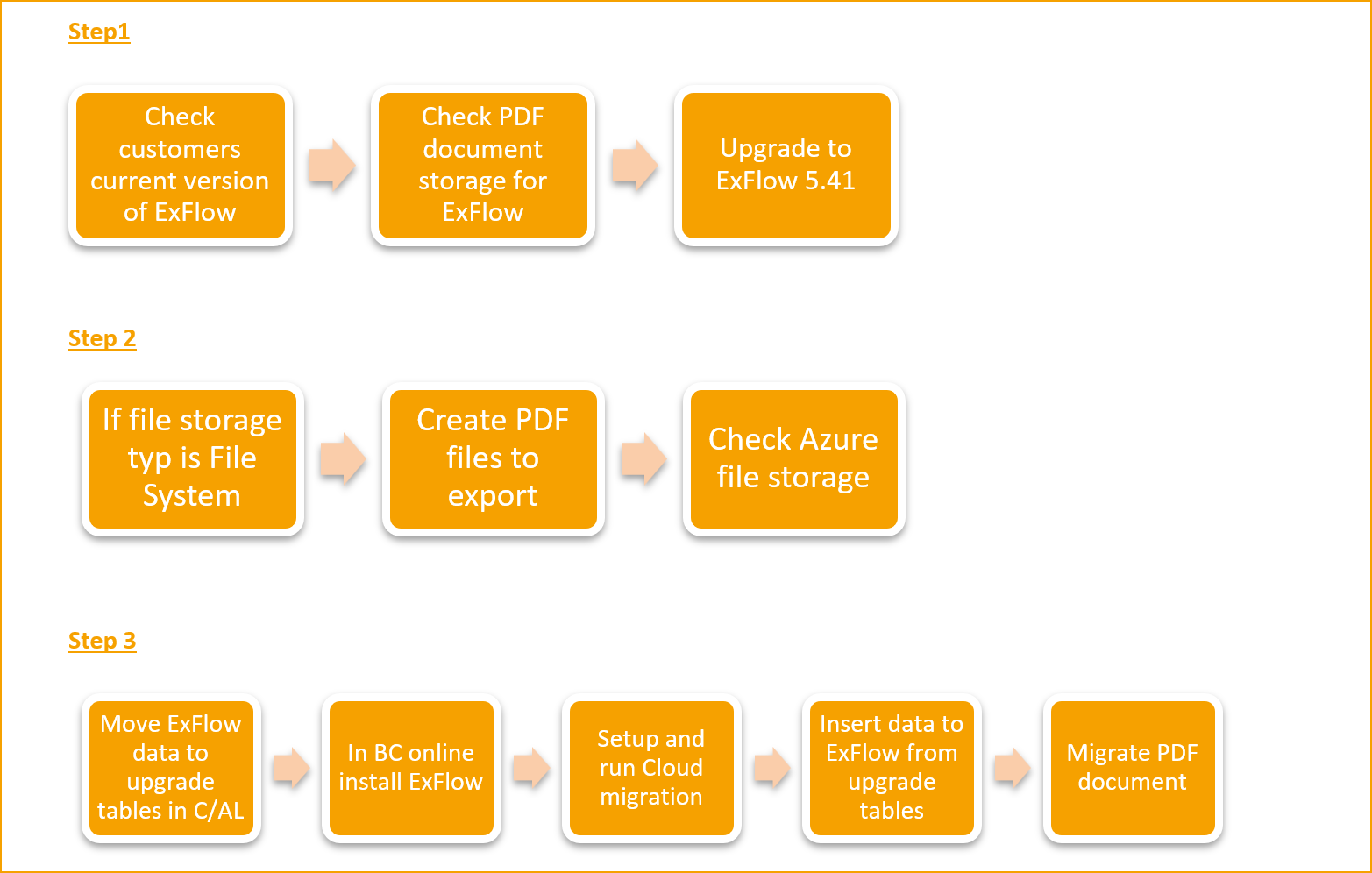
Consideraciones
La versión ExFlow AL BC no es una conversión 1:1 de la versión anterior de ExFlow basada en C/AL, es decir, puede haber diferencias tanto en la funcionalidad como en la forma en que se presentan/migran los datos. A continuación se presentan algunas de las diferencias clave entre las versiones:
• La funcionalidad de Requisición no está soportada en ExFlow Business Central AL. Por lo tanto, los documentos y configuraciones relacionados con la funcionalidad de requisición no se migran y la función no está disponible en BC AL.
• Hay cambios importantes en cómo funcionan/se presentan los comentarios, por lo tanto algunos comentarios migrados se mostrarán como creados/escritos por un "usuario del sistema".
Actualización/migración de base de datos a Microsoft SaaS
Asegúrese de que la base de datos BC actualizada y el complemento ExFlow tengan versiones cloud soportadas disponibles. Luego siga las instrucciones de Microsoft sobre cómo migrar bases de datos locales a SaaS.
Prerrequisitos
El modelo de datos de ExFlow debe estar completamente actualizado a la versión ExFlow 5.41 en BC 14. NAV/BC debe actualizarse a una versión soportada por Microsoft de acuerdo con las instrucciones de Microsoft.
Pasos de ExFlow a seguir:
- Actualizar la versión de ExFlow a ExFlow 5.41 en BC14 vea ''Actualizar la versión de ExFlow a ExFlow 5.41 en BC14.''
- Manipular PDF/Imagen para exportar desde C/AL a almacenamiento de archivos vea la instrucción ''Crear archivos PDF para exportar desde C/AL.''
- Crear datos para las tablas de actualización de ExFlow y actualizar a BC AL vea ‘’Iniciar la migración de datos de ExFlow C/AL BC14 a datos de ExFlow AL.’’
Paso 1
Verificar la versión actual de ExFlow y NAV/BC
Vaya a: Departamentos--> Configuración de ExFlow--> Acerca de ExFlow para encontrar su versión de ExFlow:
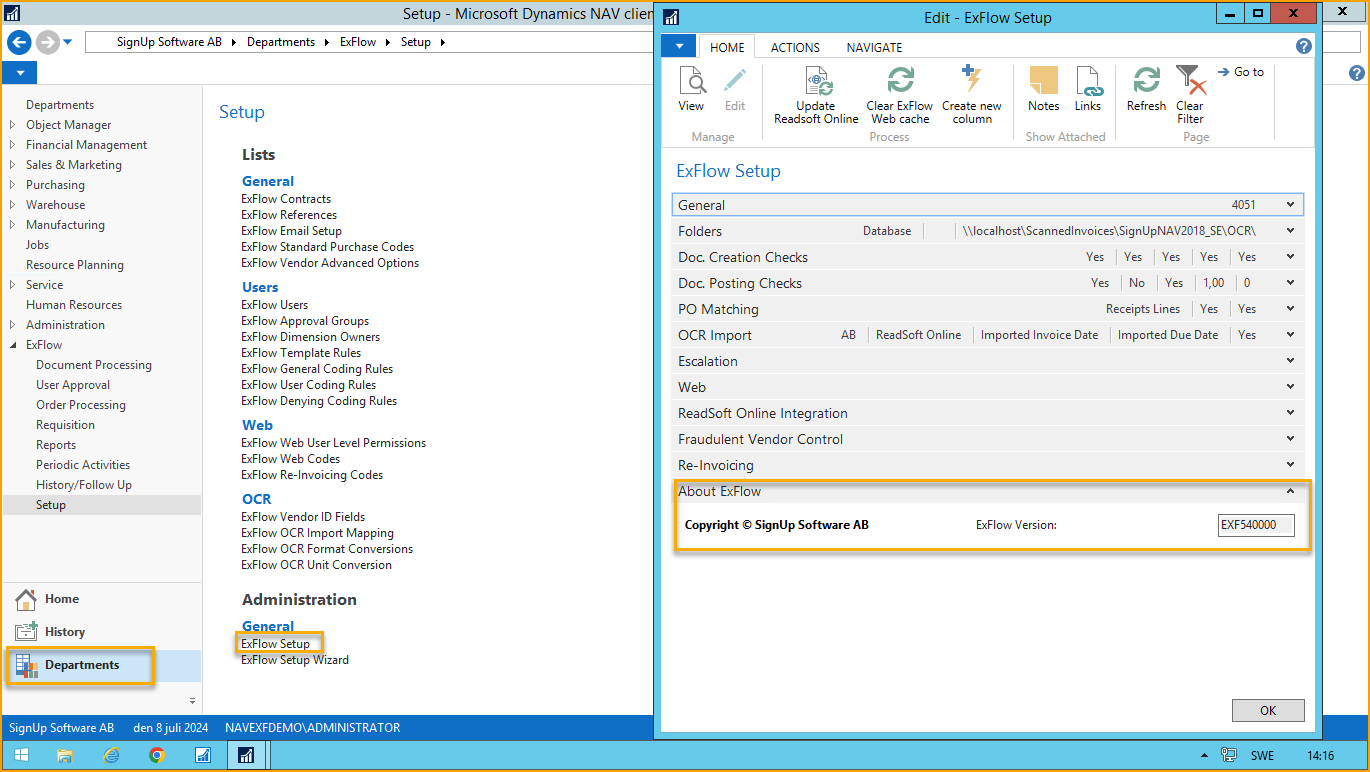
Vaya debajo de la pila en la cinta y haga clic en ''Ayuda'' y ''Acerca de Microsoft Dynamics 365 Business Central''.
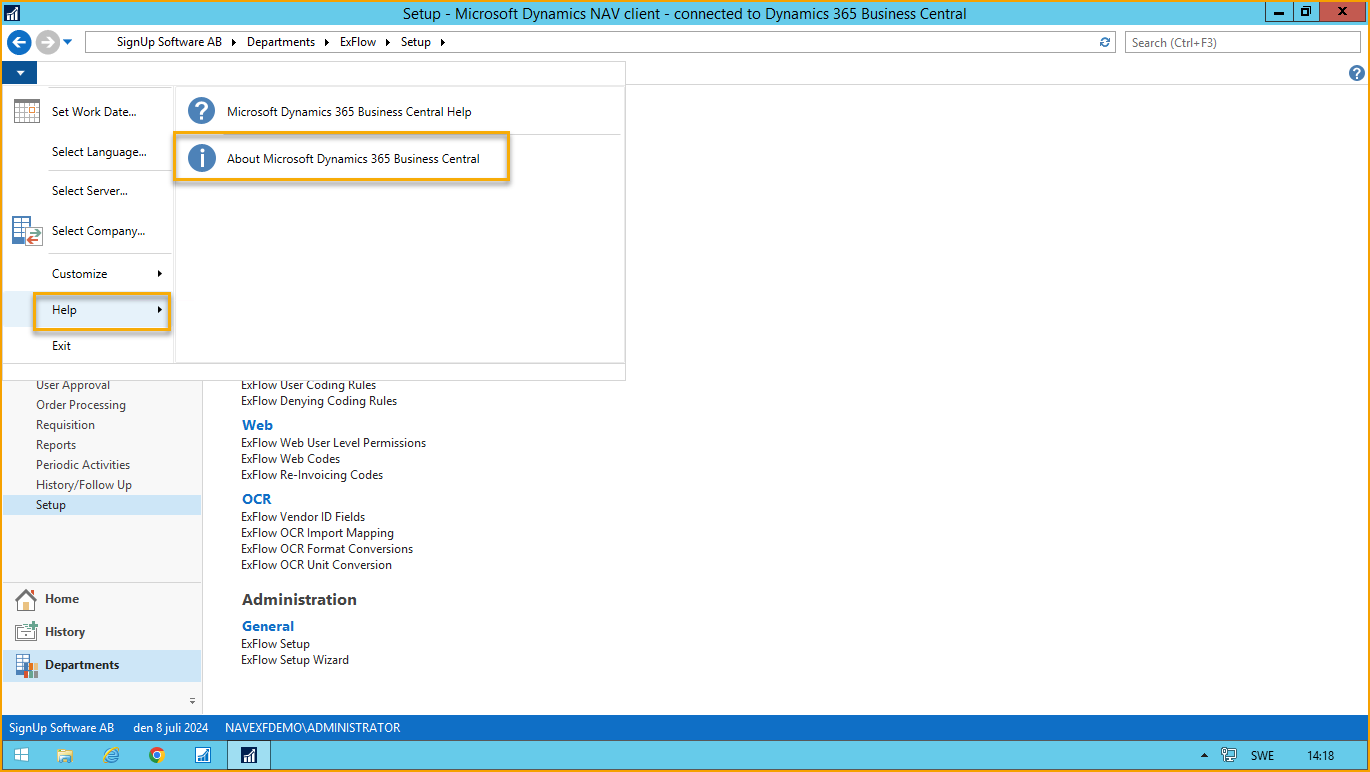
Si la versión actual de ExFlow es < ExFlow 5.22, entonces se debe realizar una actualización de ExFlow a ExFlow 5.41 con el script de actualización.
Lea más en la sección Actualizar ExFlow 3.50 a ExFlow 5.41 o Actualizar ExFlow 4.XX a ExFlow 5.41
Si la versión actual de ExFlow es >ExFlow 5.22, entonces fusione el código de ExFlow existente con los objetos de ExFlow en BC14 con la versión ExFlow 5.41.
Los scripts de actualización de versiones anteriores se pueden descargar desde el portal de socios de SignUp Software AB o solicitarse al soporte de SignUp Software AB.
Verificar el almacenamiento de documentos PDF para ExFlow
Para comenzar, vaya a ‘’Configuración de ExFlow --> Carpetas--> Tipo de almacenamiento de archivos’’ para verificar si los documentos se almacenan en la base de datos o en un recurso compartido de archivos:
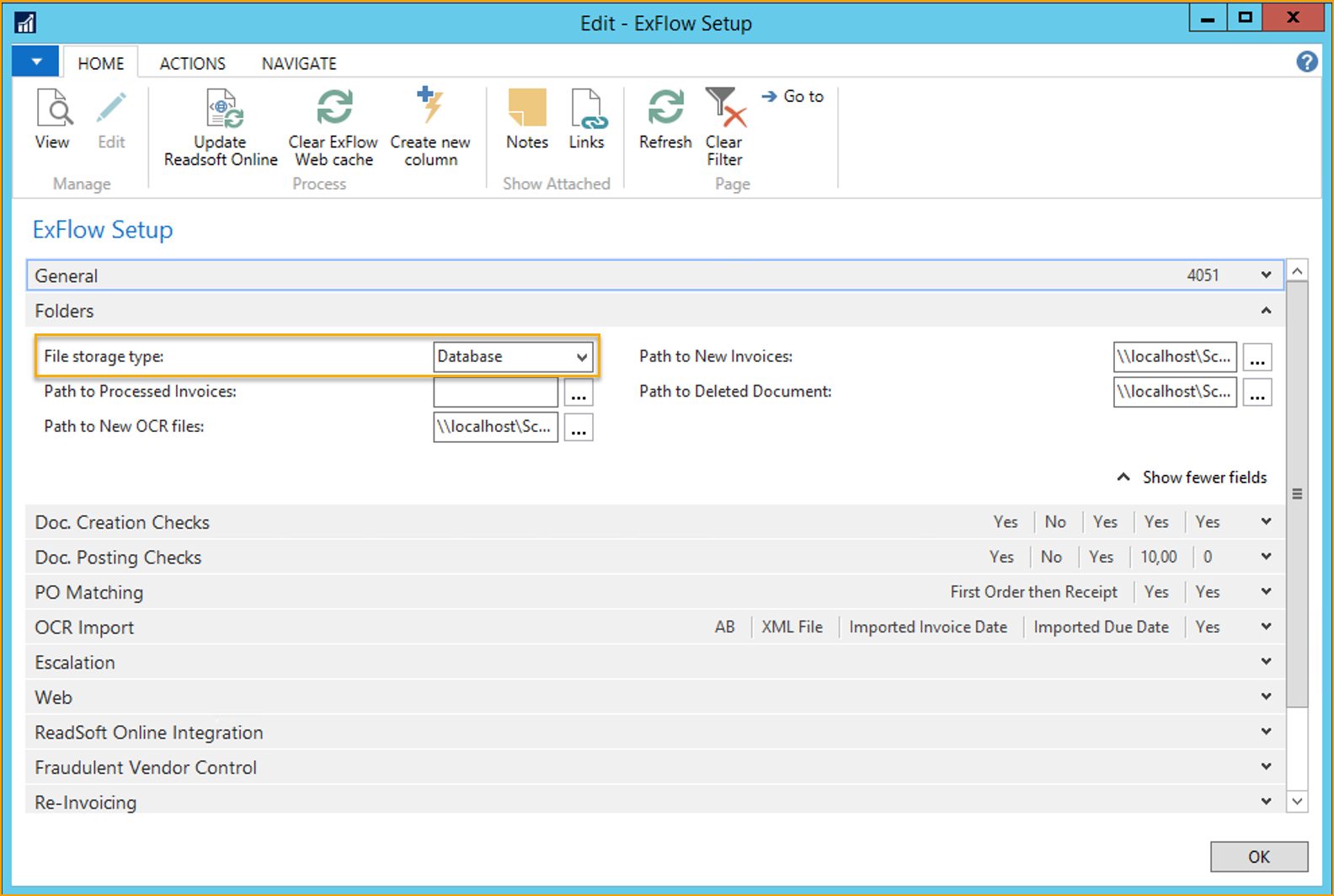
Si el documento se almacena en un recurso compartido de archivos, entonces existen dos opciones:
- Importar documento a la base de datos. Lea más en la sección Importar PDF/Imágenes a la base de datos antes de la actualización.
- Exportar documentos a un recurso compartido de archivos desde BC/NAV C/AL e importar documentos desde el almacenamiento de archivos de Azure a BC AL.
Lea más en la sección ''Crear documentos archivos para exportar en C/AL e importar documentos en AL.''
Importar PDF/Imágenes a la base de datos antes de la actualización
Inicie el cliente BC RTC en la versión de ExFlow > 5.22.
Vaya a: Departamentos --> Configuración de ExFlow --> Navegar --> Migrar archivos de ExFlow (Avanzado)
Haga clic en Migrar archivos de ExFlow (Avanzado) y edite la ventana Migrar archivos de ExFlow con la información de importación necesaria.
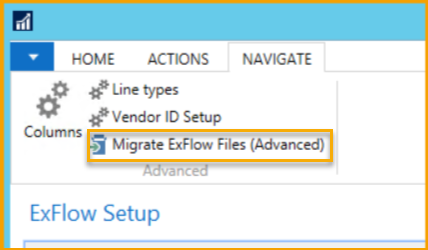
Si hay múltiples empresas que usan ExFlow, verifique que las rutas de los archivos estén actualizadas en la Configuración de ExFlow.
Si solo hay una empresa, dependiendo de dónde se encuentre el recurso compartido de archivos, es posible importar los archivos desde las rutas en la configuración, o seleccionarlo manualmente desde Ruta de factura y Ruta de adjunto.
Asegúrese de que el campo Migrar archivos XML esté desmarcado, y que el campo Reemplazar/Ignorar conflictos de archivos esté marcado.
Si hay muchos documentos, es posible limitar la importación ingresando nombres de carpetas en Nombre de imagen desde y Nombre de imagen hasta.
Además, también es posible seleccionar la empresa de la que importar archivos seleccionando la empresa en Solo migrar en la empresa.
Es posible cambiar las rutas en la pestaña “Carpetas” en la Configuración de ExFlow.
Haga clic en ‘’Vista previa’’ para continuar.
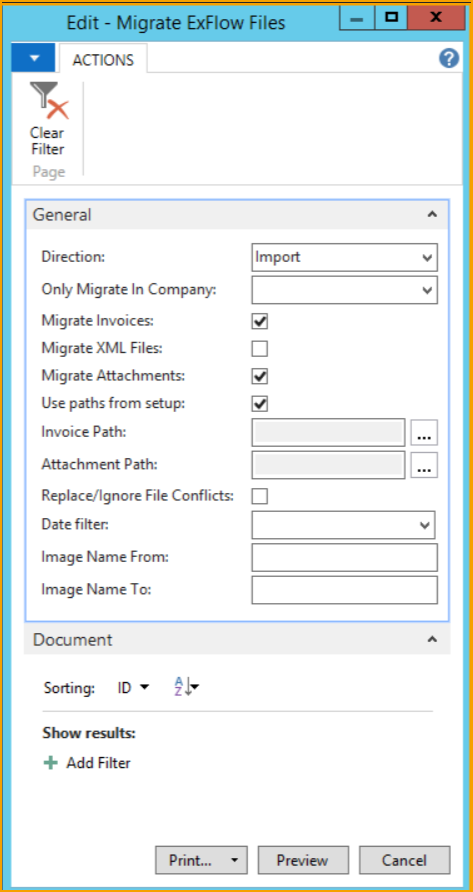
Actualizar la versión de ExFlow a ExFlow 5.41 en BC 14
Actualizar ExFlow 3.50 a ExFlow 5.41
Termine todos los documentos en el diario de importación en ExFlow.
Importe ExFlow_350_to_5XX_STEP1_(NAV2009R2).fob.
Ejecute el codeunit 12057134 EX Upgrade 350 to 5XX Step1.fob.
Elimine el procedimiento almacenado en el administrador de SQL.
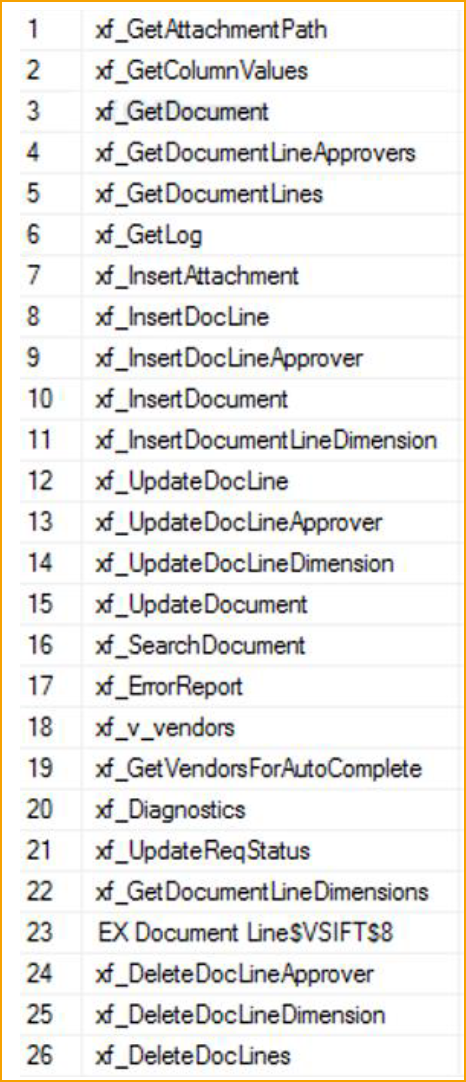
Actualice NAV2009R2 a (NAV2015 o posterior)
Fusione ExFlow 5.XX en el objeto de clientes (NAV 2015 o posterior).
Importe los objetos de ExFlow 5.XX fusionados a (NAV2015 o posterior) actualizado
Elija: Sincronizar. Esquema más tarde
Importe la herramienta de actualización ExFlow_350_to_5XX_STEP2_(NAV2015 o posterior).fob
Elija: Sincronizar. Esquema más tarde
Compile los objetos de ExFlow ahora
Elija: Sincronizar. Con validación
Inicie la herramienta --> Actualización de datos en (NAV2015 o posterior)
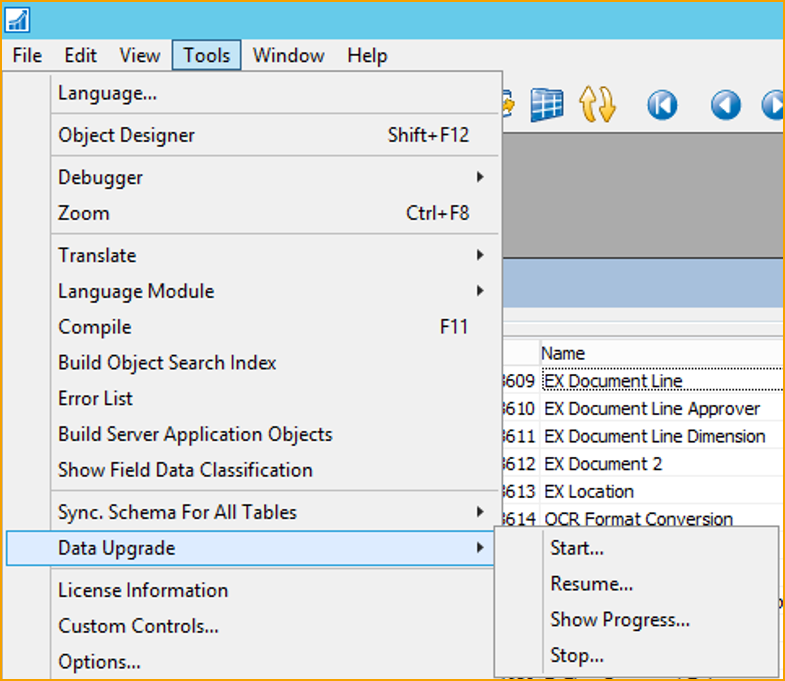
Datos de ExFlow 5.XX listos para la configuración de ExFlow y la instalación web.
Actualizar ExFlow 4.XX a ExFlow 5.41
Fusione ExFlow 5.41 en la versión de cliente de ExFlow a la versión BC14 y cree un fob con los objetos de ExFlow.
Inicie el entorno de desarrollo BC14.
Ejecute la sincronización de tablas.
Elija: ''Herramientas--> Sincronizar. Esquema para todas las tablas--> Con validación''.
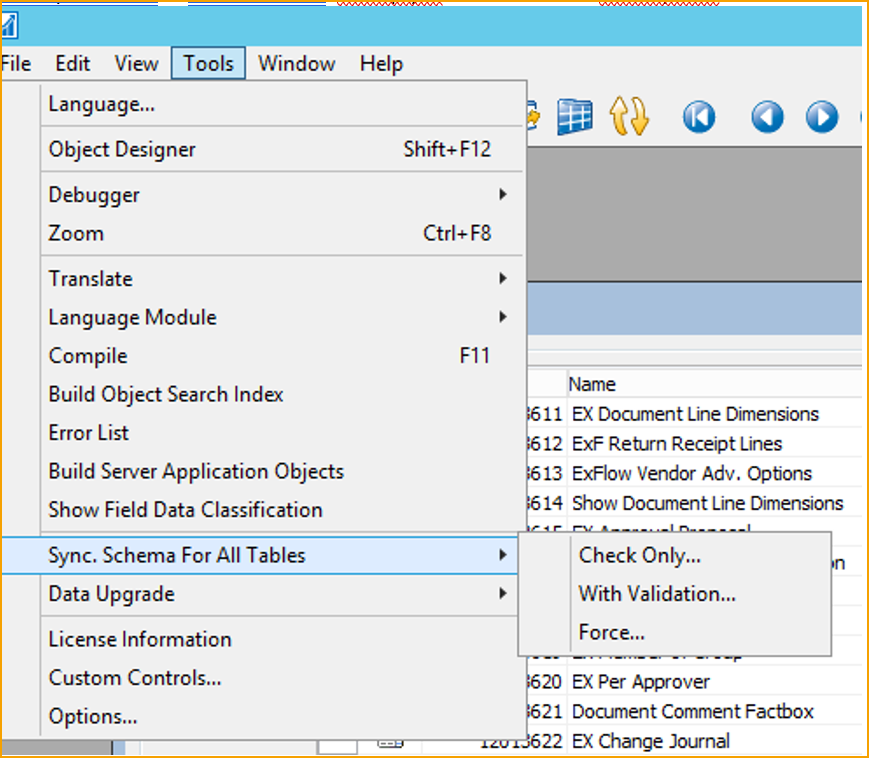
Importe los objetos de ExFlow 5.41 del cliente fusionados que se han creado.
Elija: ‘’Sincronizar. Esquema para todas las tablas--> Más tarde’’.
Importe la herramienta de actualización ExFlow_UpgradeTool_from500_to541 (BC).fob.
Elija: ‘’Sincronizar. Esquema más tarde’’
Compile el objeto de ExFlow.
Elija: Ahora – con validación
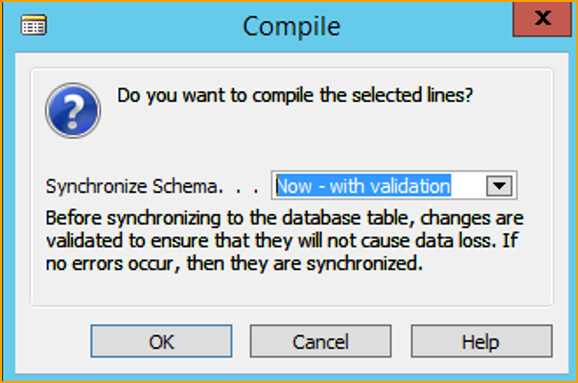
Elija Herramientas --> Actualización de datos --> Iniciar
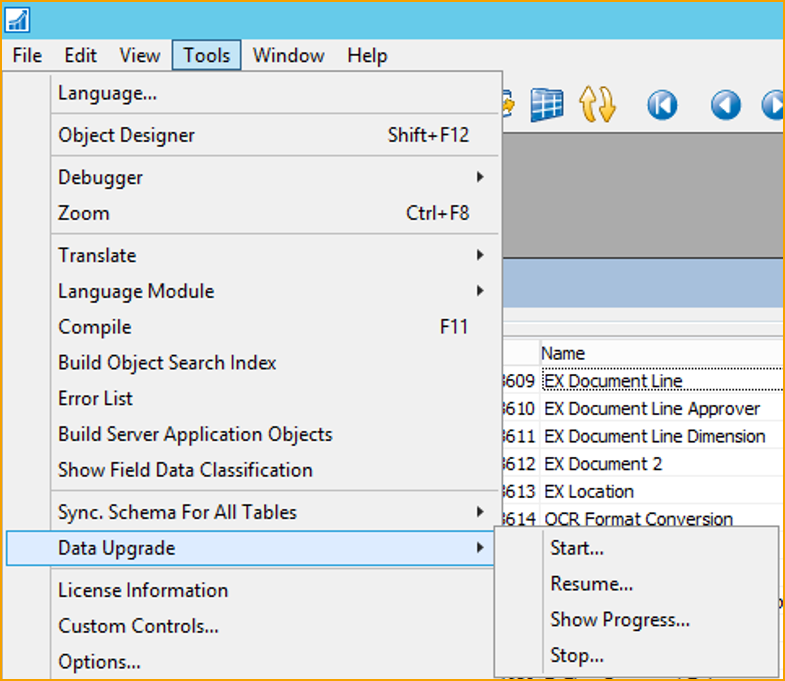
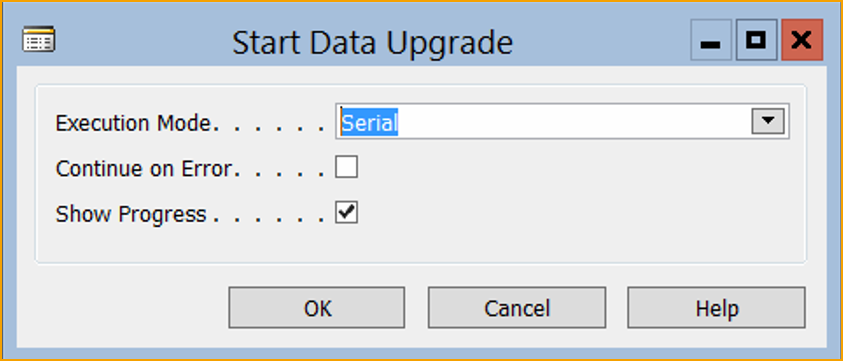
Actualización de datos finalizada.
Valide los datos de ExFlow.
Paso 2
Crear documentos archivos para exportar en C/AL e importar documentos en AL
Esto se puede hacer antes o después de la actualización (si las imágenes de los documentos no se actualizan)
Exportar imágenes/documentos PDF desde BC C/AL
Obtenga DocMigrate_New_BC14.fob e impórtelo en el entorno de desarrollo de C/AL.

Ejecute el informe 60012 Exportar Inv a XML.
Seleccione una ‘’Ruta para exportar’’, es la ruta raíz donde se almacenan las imágenes/pdf, luego haga clic en Aceptar.
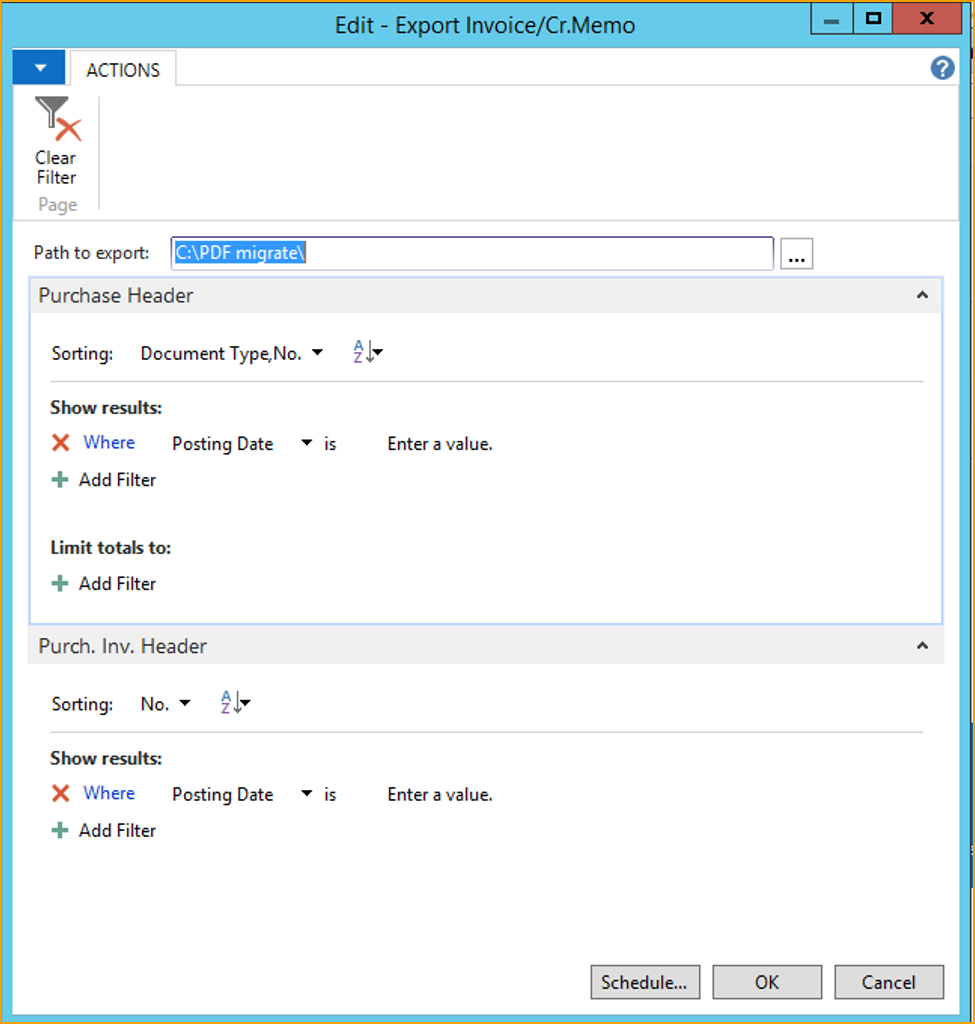
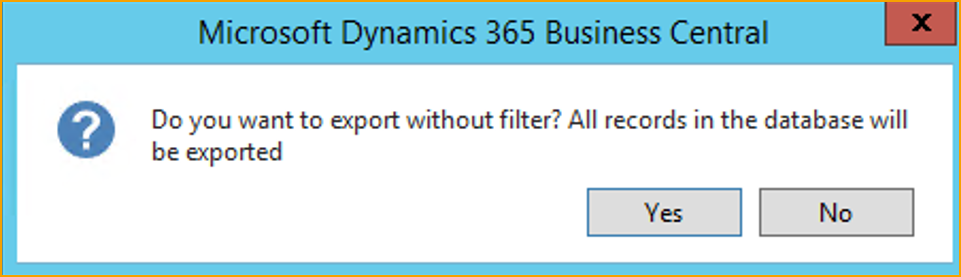
Haga clic en Sí para exportar todos los registros en la base de datos. aparecerá un mensaje emergente con toda la suma de las imágenes exportadas.
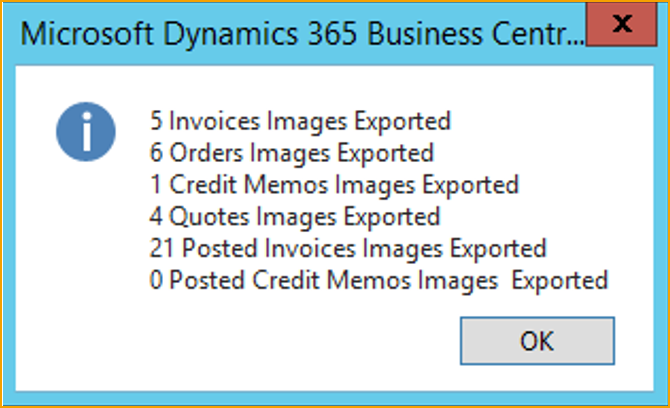
Crear carpeta y archivos:
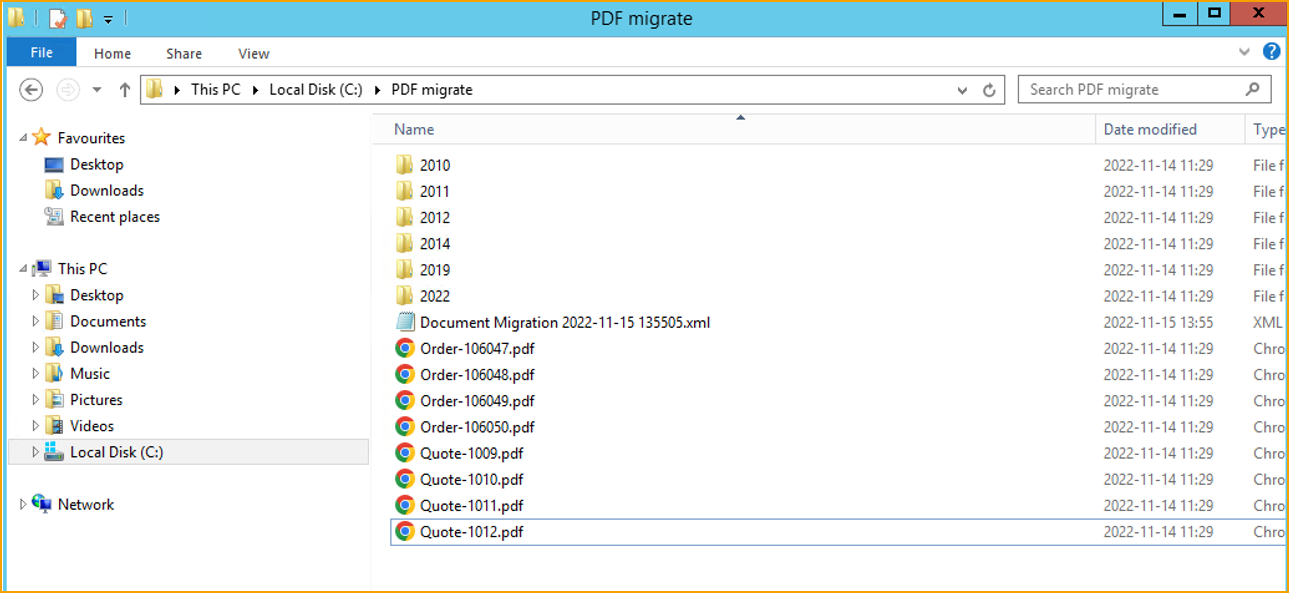
Crear almacenamiento de archivos de Azure
Para obtener soporte con respecto a lo siguiente, comuníquese con el departamento de TI interno o con un socio de Business Central de confianza.
Para poder crear una Configuración de Importación de Archivos en ExFlow Business Central, primero debe crearse un Almacenamiento de Archivos de Azure. Se necesita la clave de acceso (entre otras cosas).
Crear cuenta de almacenamiento de Azure
Inicie sesión en Azure Portal y haga clic en ''Cuentas de almacenamiento'' para crear una cuenta de almacenamiento.

Haga clic en ''Crear cuenta de almacenamiento'', use la configuración predeterminada y complete todos los ajustes requeridos.
Asegúrese de que el punto final público esté seleccionado en la pestaña de red.
Elija Revisar y crear la cuenta.
Crear un recurso compartido de archivos de Azure
En el Portal de Azure, continúe creando un recurso compartido de archivos de Azure.
Seleccione la cuenta de almacenamiento, y vaya a Recursos compartidos de archivos en Almacenamiento de datos.
Cree un recurso compartido de archivos, luego haga clic en el recurso compartido de archivos recién creado.
Cree un directorio (subcarpeta) en el recurso compartido de archivos llamado ExFlow o cualquier otro nombre de su elección.
Paso 3
Iniciar la migración de datos ExFlow C/AL BC14 a datos ExFlow AL con migración a la nube
Mover datos de ExFlow a tablas de actualización de ExFlow
Después de la actualización a ExFlow 5.41, inicie la importación. Vaya a Archivo -> Importar elija el archivo Upgrade_New_BC14_XX.fob.
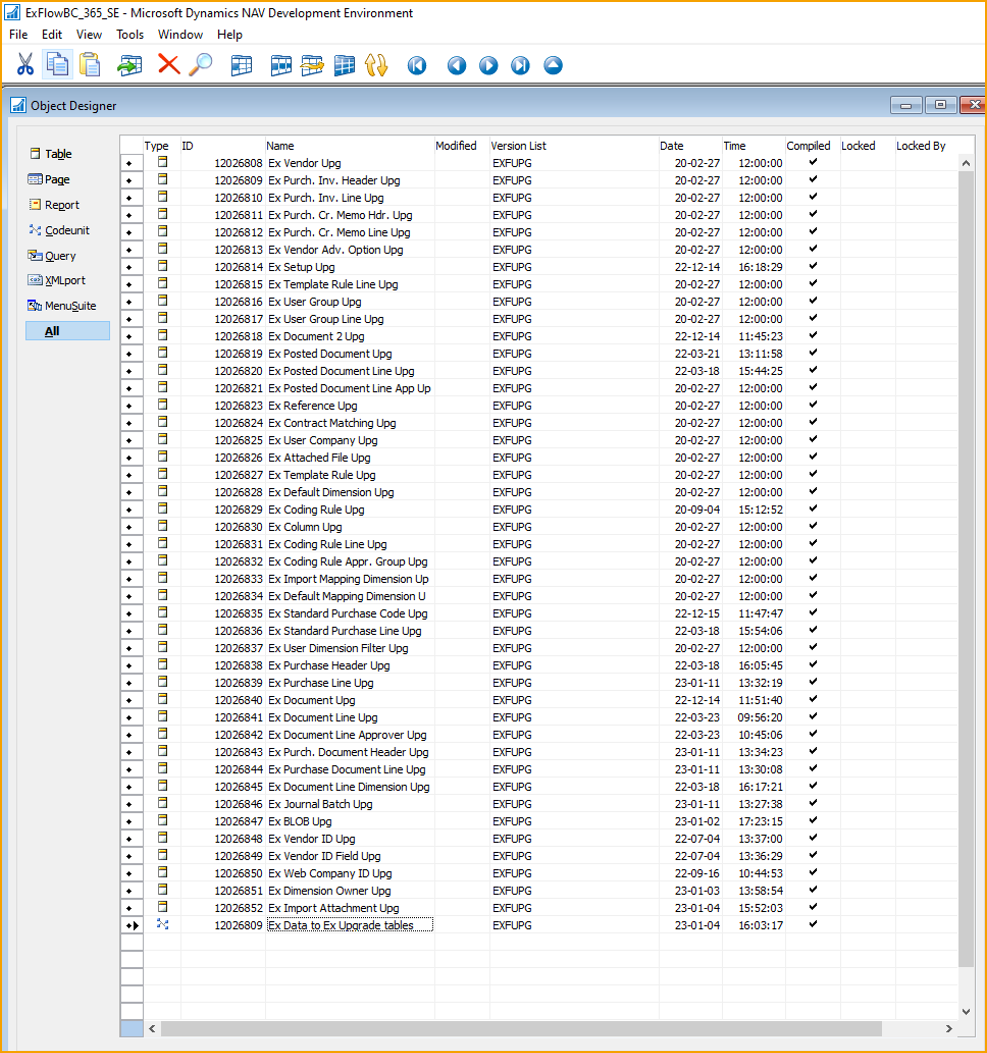
Ejecute el codeunit 12026809 esto copia todos los datos de la empresa ExFlow a todas las tablas de actualización de ExFlow.
Iniciar migración a la nube
Configure la migración a la nube en la versión actual de Business Central (siga las instrucciones de Microsoft).
Inicie la Gestión de Migración a la Nube elija Administrar Tablas Personalizadas.

¡Importante!:
Solo elija todas las tablas de ExFlow con ''Upg'' o ''Up'' después del nombre, vea la imagen a continuación de la ''Asignación de tabla de migración''.
Elimine todas las demás tablas de ExFlow para que no se mueva ningún dato de esas tablas.
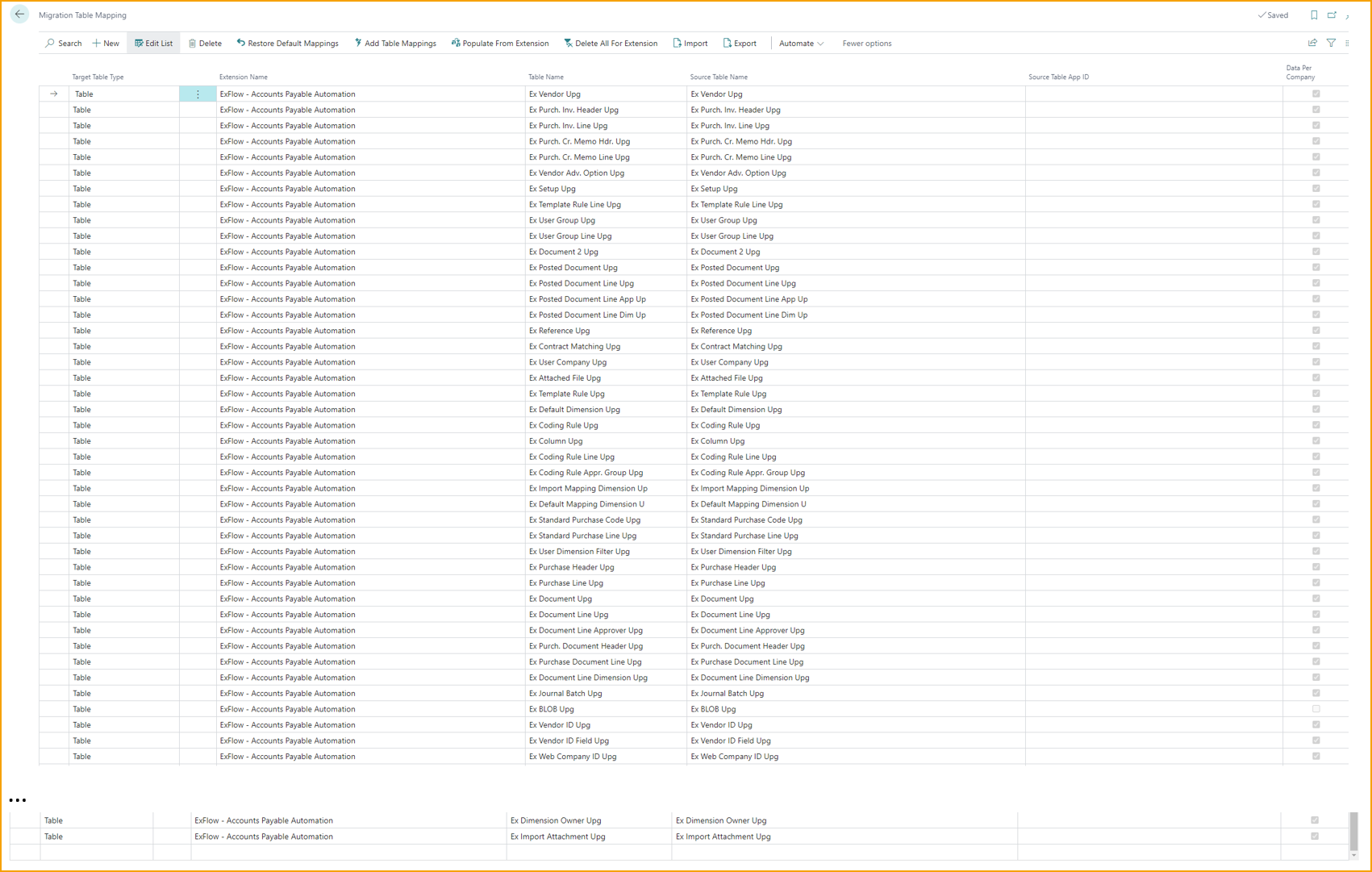
Ejecute la migración.
Después de que la migración haya finalizado, busque Ex Upgrade From CAL en Business Central:
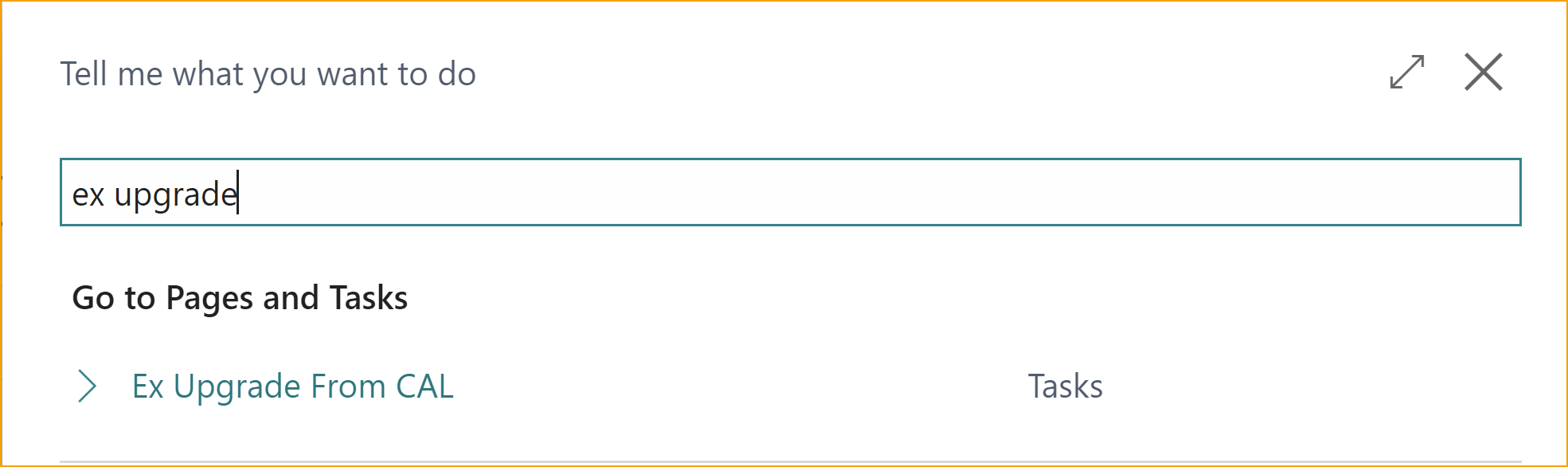
Desde la página ''Ex Upgrade From CAL'', vaya a ''Acciones --> Ejecutar migración de ExFlow para la empresa actual''.
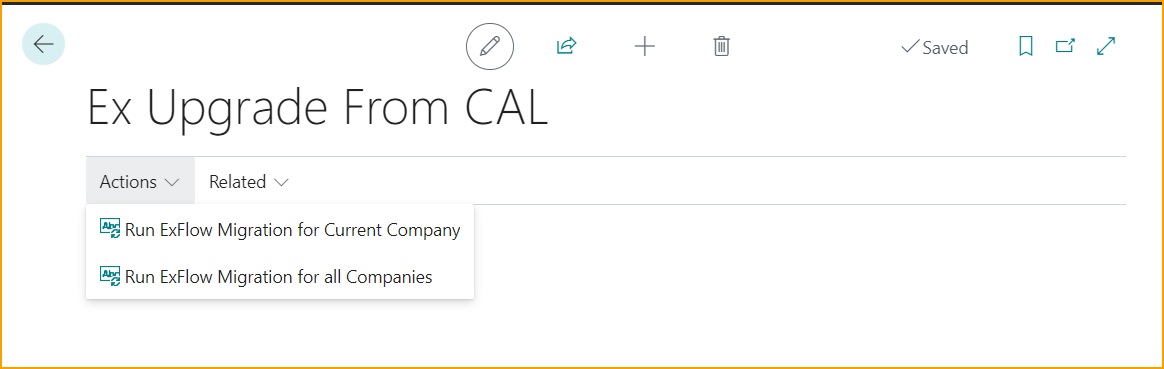
Si hay más de una empresa, vaya a ''Acciones --> Ejecutar migración de ExFlow para todas las empresas''.
Vaya a Relacionado-- > Información del estado de migración de ExFlow para ver el registro del procedimiento de actualización por empresa.
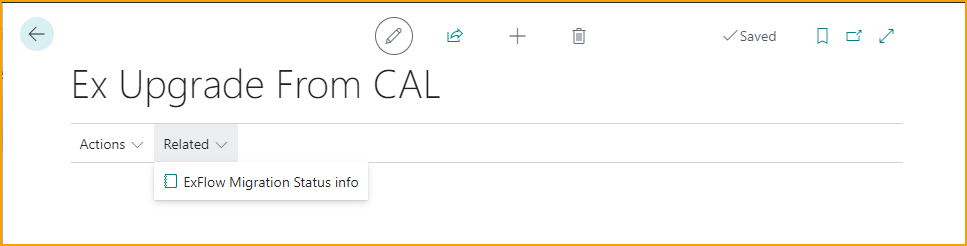
Después de la actualización, siga las instrucciones en la sección siguiente ''Actividades posteriores a la actualización''.
Actividades posteriores a la actualización
Estas acciones pueden requerir conocimiento de la aplicación del complemento ExFlow BC AL y qué características se usaron/usarán en la versión actualizada de ExFlow BC.
Utilice el asistente de ExFlow para cada empresa en la que se deba configurar ExFlow.
- En la empresa predeterminada:
- (Re)asignar empresa predeterminada de ExFlow.
- Configurar notificaciones por correo electrónico de ExFlow.
- En todas las empresas (relevantes):
- Activar la empresa para ExFlow Web.
- Configurar ajustes de integración EDC.
- Importar definición de intercambio de datos requerida.
Además, solicitar y activar una Clave de Licencia de ExFlow Business Central.
Insertar datos en ExFlow desde tablas de actualización
Importar imágenes/documentos PDF a BC AL a través de Configuraciones de Importación de Archivos de ExFlow
Vaya a: Configuraciones de Importación de Archivos de ExFlow para importar imágenes/documentos PDF a Business Central.
Haga clic en Nuevo para crear una nueva Configuración de Importación de Archivos.
En la sección General, ingrese un Código, descripción y elija ''Importar desde: Archivo de Azure''. Cuando se seleccione ''Archivo de Azure'', tanto ''Carpeta de imagen'' como ''Carpeta de imagen'' se establecerán en ''exflow'' por defecto en la sección ''Datos (XML)'' y sección ''Imagen (PDF)''.
Agregue ''Tipo de intercambio de datos'' en la sección ''Datos (XML)''. En la sección ''Archivo de Azure'', agregue información sobre el Nombre de la Cuenta, Clave de Acceso, Recurso Compartido de Archivos y la URL base.
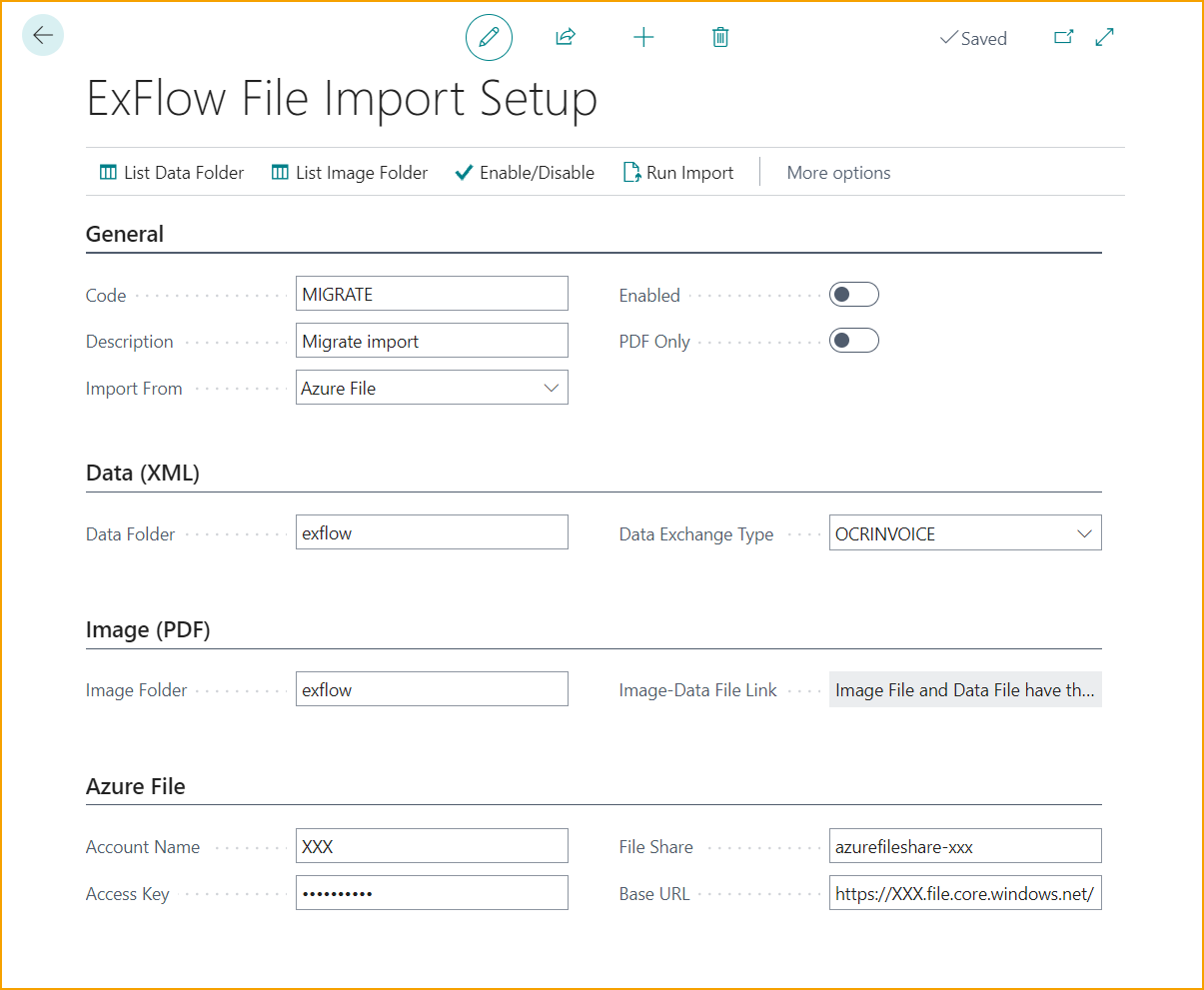
Copie todos los archivos y carpetas a la carpeta de imágenes del almacenamiento de archivos de Azure creado (en este ejemplo el nombre de la carpeta es ExFlow)

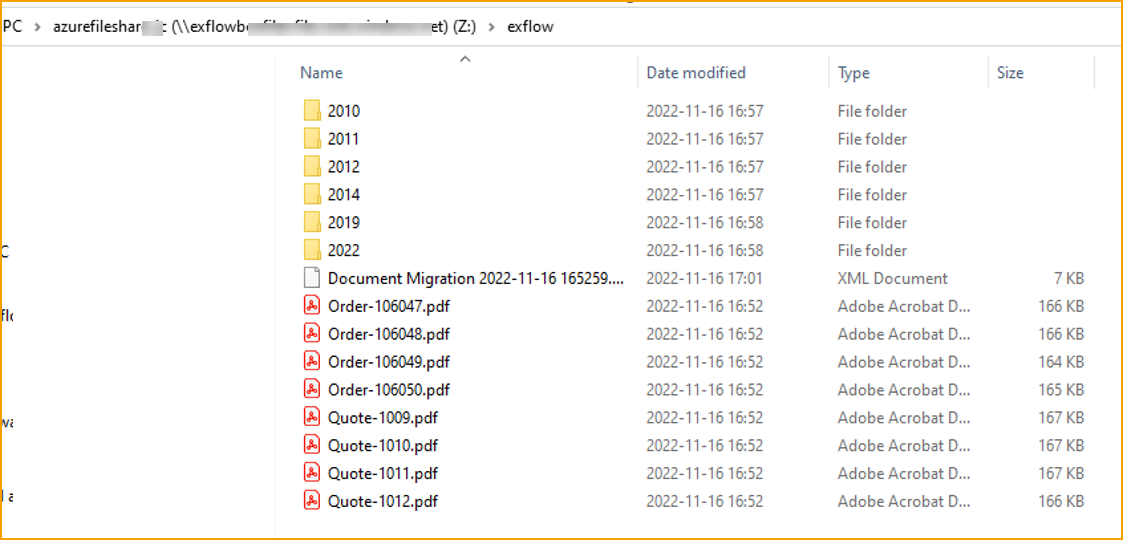
Migrar Documentos a través de la Herramienta de Migración de Documentos
El siguiente paso es utilizar la Herramienta de Migración de Documentos.
Vaya a: Página de Configuración de ExFlow --> Acción --> Funciones --> Migrar Documentos
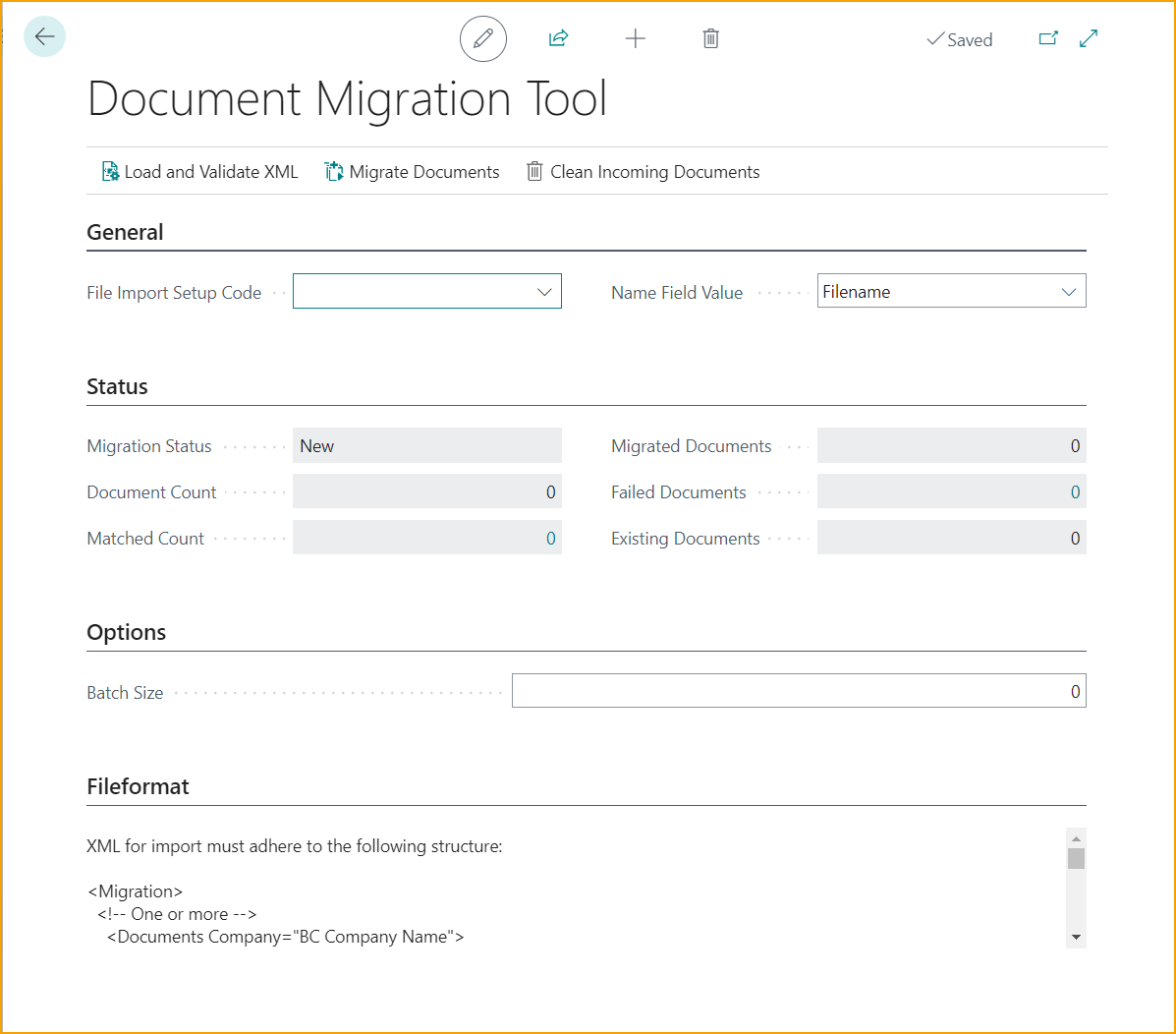
| Herramienta de Migración de Documentos | |
|---|---|
| Cargar y Validar XML | Crear una nueva Configuración de Importación de Archivos |
| Migrar Documentos | Leer, importar y migrar documentos |
| Limpiar Documentos Entrantes: | Limpiar todos los documentos migrados si se necesita una nueva importación |
| General | |
|---|---|
| Código de Configuración de Importación de Archivos: | Ingrese el Código de Configuración de Importación de Archivos |
| Valor del Campo Nombre | Especifique el formato de nombre a utilizar. Las siguientes opciones están disponibles: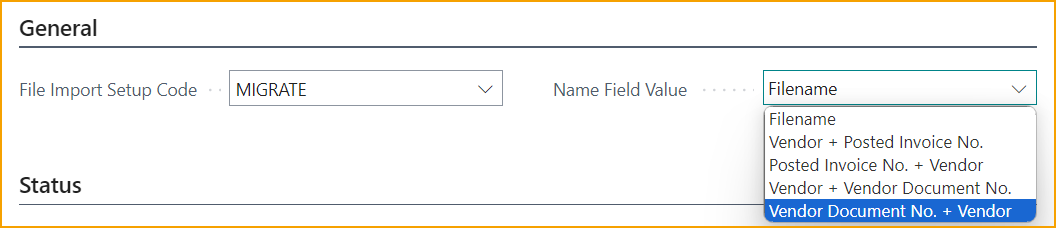 |
| Estado | |
|---|---|
| Estado de Migración: | Estado de la migración |
| Cantidad de Documentos | Número de documentos para migrar al nombre de la empresa correspondiente |
| Cantidad Coincidente | Número de documentos coincidentes en la empresa actual, haga clic para ver la lista de documentos que no coincidieron |
| Documentos Migrados | Número de documentos migrados al nombre de la empresa correspondiente |
| Documentos Fallidos | Documentos que no se pudieron migrar, haga clic para ver la lista y el motivo |
| Documentos Existentes | Número de documentos ya migrados |
| Opciones | |
|---|---|
| Tamaño del Lote: | Establezca un valor distinto de cero para importar como máximo esa cantidad de documentos a la vez |
| Formato de archivo | |
|---|---|
| Formato de archivo | Muestra la estructura XML adherida necesaria para la importación |
Para continuar con el ejemplo de migración, haga clic en Cargar y Validar XML para elegir el archivo.
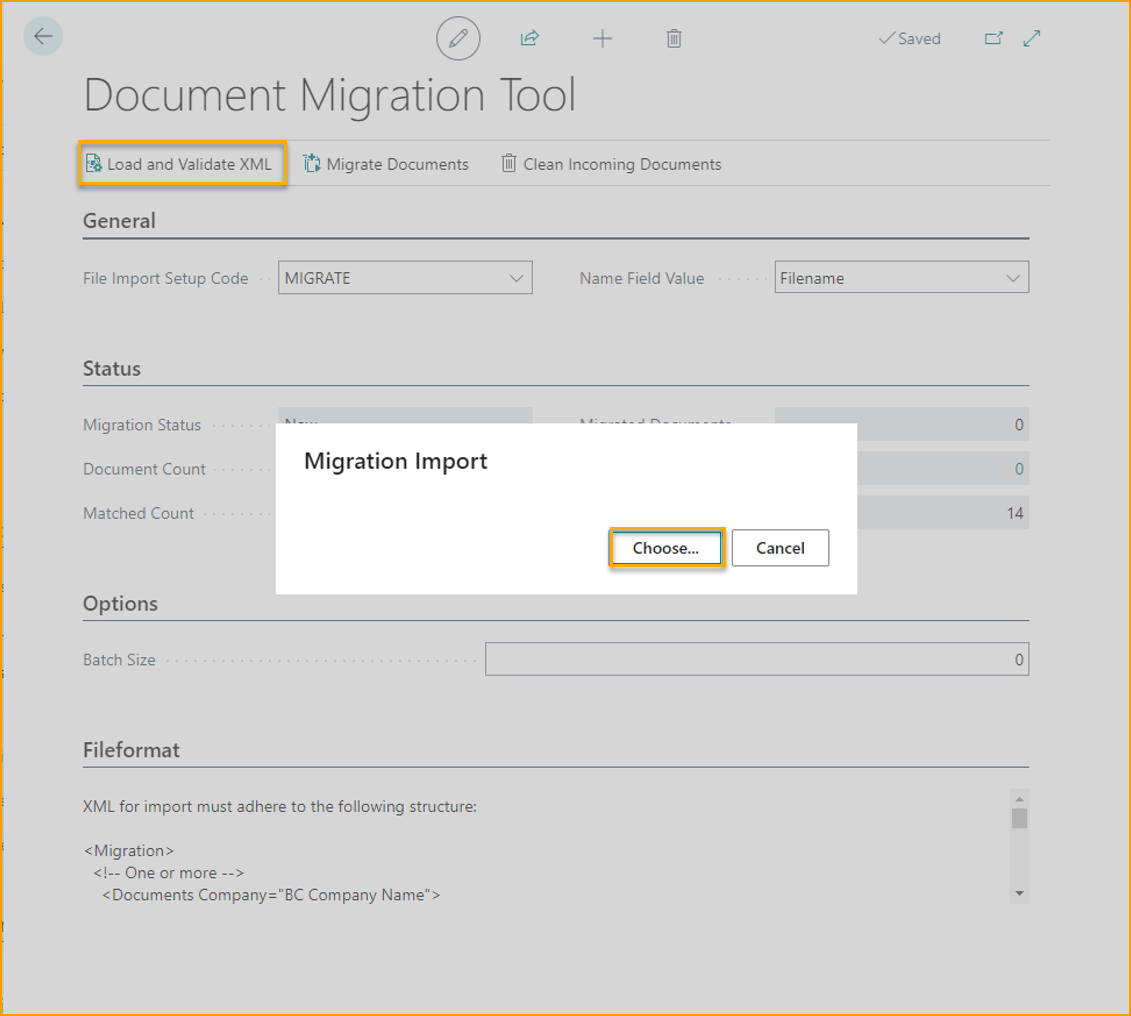
Elija el archivo ''Documento XML de Migración de Documentos*.xml'' en la carpeta de imágenes de azurefileshare ''exflow''.
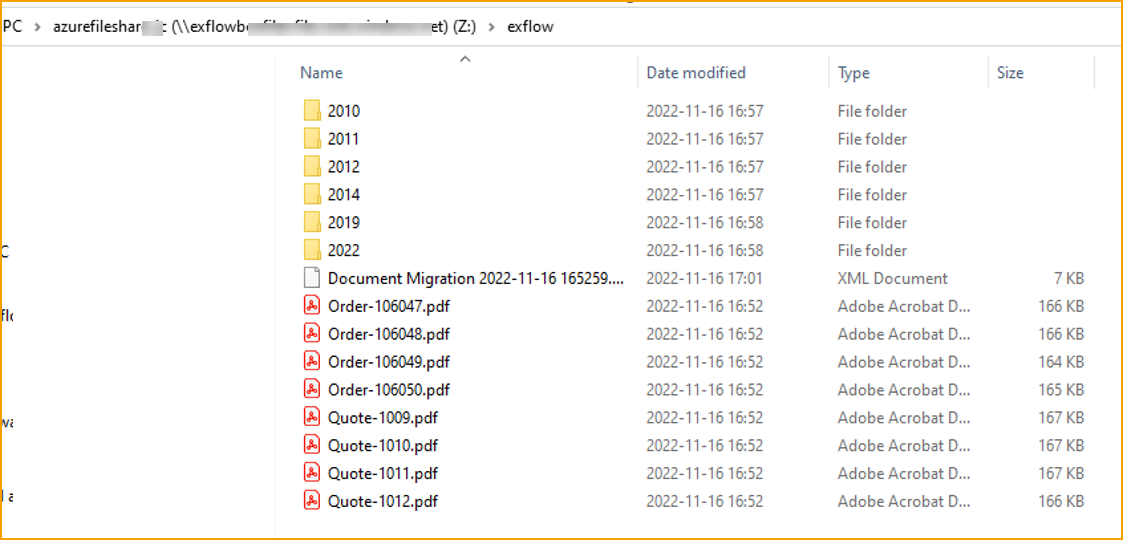
Luego, el estado de migración se establecerá en ''Validado''.
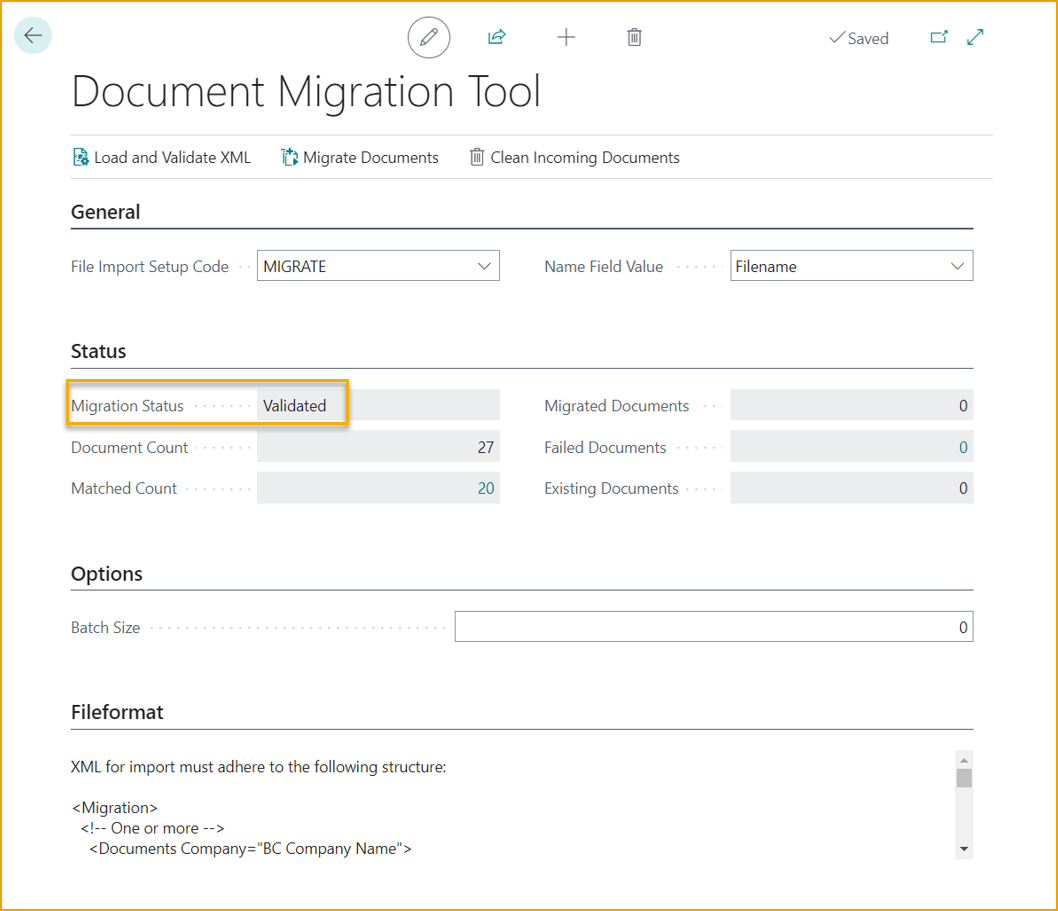
Elija la pestaña ''Migrar Documento'' y espere hasta que el estado de migración se establezca en: ''Migrado''.
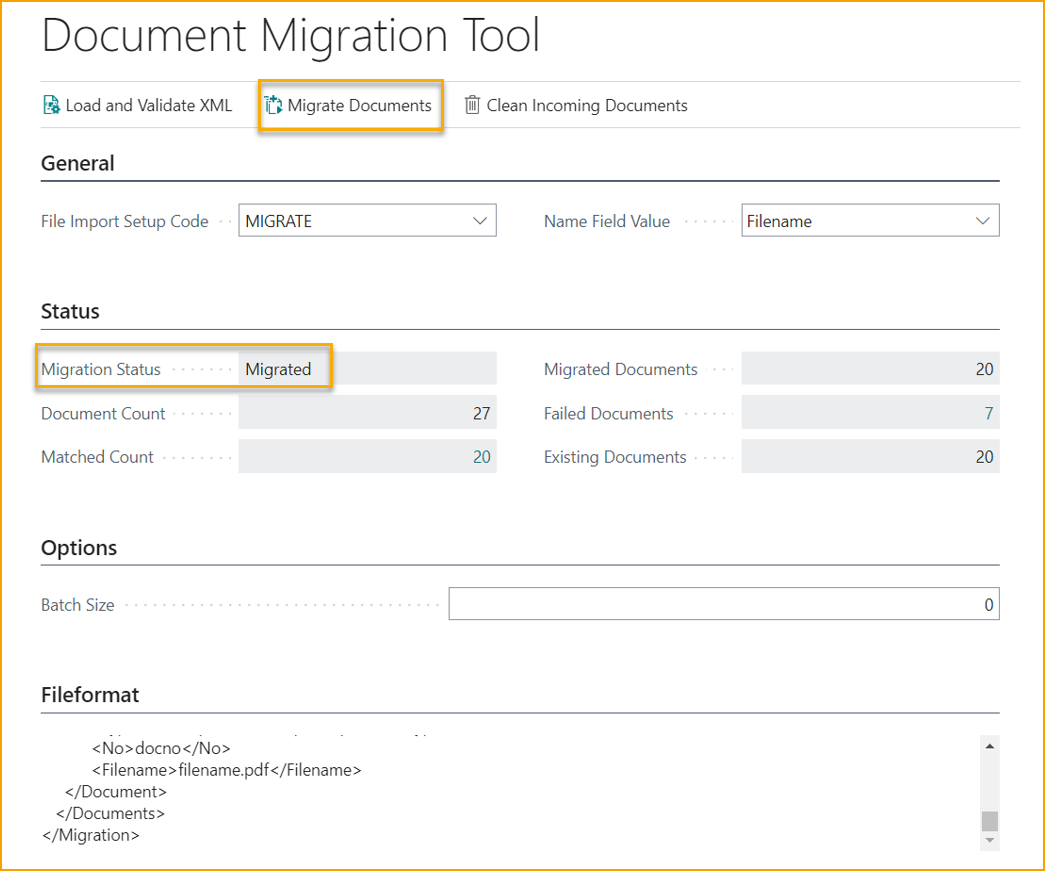
Listo con la migración.
Valide que todas las imágenes PDF estén adjuntas a los documentos de compra.